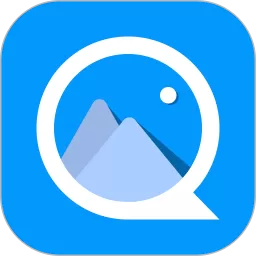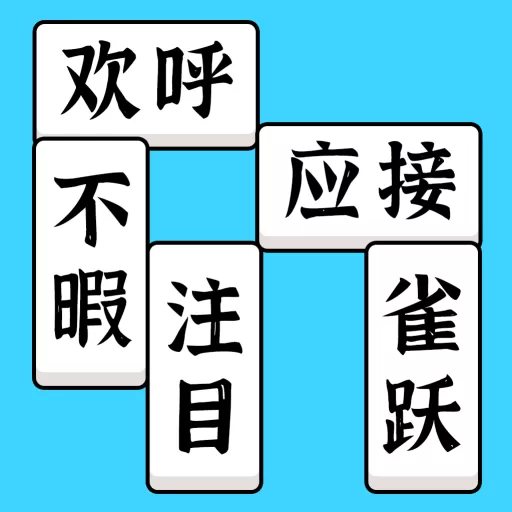加硬盘直接插上就行了吗
随着电脑存储需求的不断增加,许多用户都会选择给电脑加装硬盘,以扩展存储空间。但是,很多人在加硬盘时都会有一个疑问:“加硬盘直接插上就行了吗?”本文将围绕这个问题,结合中国地区的实际情况,详细讲解加硬盘时需要注意的事项和步骤,帮助大家轻松完成硬盘的扩容。
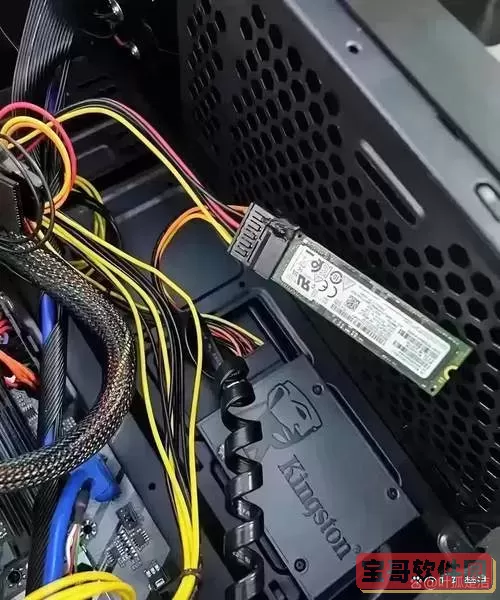
首先,我们需要明确,加装硬盘并不是简单地将硬盘直接插入电脑就可以完成的操作。硬盘作为电脑的重要存储设备,其安装和配置涉及硬件接口、电源连接、系统识别和分区格式化等多个环节。只有把这些环节都处理好,硬盘才能正常工作,数据才能安全存储。

一、硬盘接口和适配问题
目前市面上的硬盘主要有两种类型:机械硬盘(HDD)和固态硬盘(SSD)。它们的接口形式也主要有SATA和NVMe两种。对于台式机用户来说,如果是SATA接口的机械硬盘或者2.5英寸的SATA固态硬盘,安装过程相对简单,只需找到主板上的SATA接口和电源接口即可。而对于笔记本用户,尤其是超薄本,很多机器可能只支持M.2接口的SSD,这就需要确认新硬盘的接口类型和尺寸是否兼容。
在中国市场,许多品牌电脑的主板上都配备SATA接口,因此绝大多数用户添加硬盘时,可以选择SATA硬盘。不过,随着NVMe固态硬盘的普及,尤其是高性能需求的用户,越来越多的主板开始支持M.2 NVMe接口的硬盘,这种硬盘读写速度快,但安装时需要专门的M.2插槽和螺丝固定。
二、正确的硬盘安装步骤
1. 断电并打开机箱:为了安全起见,安装硬盘前务必关闭电脑电源,并将电源线拔出。然后打开机箱侧盖,找到合适的硬盘托架或M.2插槽。
2. 连接数据线和电源线:对于SATA硬盘,需要连接SATA数据线和电源线。数据线的一端插主板的SATA接口,另一端插硬盘;电源线从电源供应器接出,插入硬盘电源接口。M.2硬盘只需插入主板对应的插槽,然后用螺丝固定即可,无需额外电源线。
3. 关闭机箱并开机:确认硬盘安装稳固,没有松动后,装回机箱侧盖,重新接通电源并开机。
三、系统识别和硬盘初始化
加硬盘完成后,电脑并不会自动变成可用存储盘,通常需要进入磁盘管理进行初始化和分区。以Windows系统为例:
1. 右键点击“此电脑”图标,选择“管理”,进入“计算机管理”界面。
2. 选择左侧的“磁盘管理”,在这里可以看到新硬盘通常会显示为“未初始化”状态。
3. 右键点击未初始化硬盘,选择“初始化磁盘”,通常选MBR或GPT分区格式。对于容量大于2TB的硬盘,建议选择GPT。
4. 初始化完成后,右键点击未分配空间,选择“新建简单卷”,按照向导进行格式化和分配盘符。
完成这些步骤后,新硬盘就能正常使用,数据可以存储到新的磁盘中了。
四、中国地区用户关注的注意点
中国产品市场多样,硬盘品牌和型号众多,从国产品牌如浦科特、影驰到国际品牌如西数、希捷、三星都有售。购买硬盘时,用户不仅要关注硬盘的容量、转速和缓存,还要注意是否支持自身电脑的接口类型。此外,由于中国南方气候湿润,建议用户在安装硬盘时注意静电防护和防潮措施,避免硬盘因静电损坏或潮湿环境影响性能。

另外,对于从网上购买二手硬盘的用户来说,务必做好硬盘健康状况的检测,使用如CrystalDiskInfo、HD Tune等工具查看硬盘的SMART状态,避免买到寿命已尽的硬盘,造成数据丢失风险。
五、总结
综上所述,“加硬盘直接插上就行了吗”这个问题的答案是:硬盘安装虽然不复杂,但仅仅“插上”还不够,正确的连接电源和数据线、安装固定、系统初始化和格式化同样不可缺少。尤其是在中国这样多样化的硬盘市场,用户还需根据自身电脑的接口类型和硬盘型号做出合理选择。只要按照规范操作,增加硬盘容量不仅能提升存储能力,也能有效延长电脑的使用寿命。
希望本文能帮助大家理清加硬盘的步骤和注意事项,让扩容变得简单高效,满足自己日益增长的存储需求。
版权声明:加硬盘直接插上就行了吗是由宝哥软件园云端程序自动收集整理而来。如果本文侵犯了你的权益,请联系本站底部QQ或者邮箱删除。